Tạo một trung tâm Microsoft Power Platform nội bộ
Trọng tâm của sự phát triển là cộng đồng, nơi mọi người hợp tác, chia sẻ ý tưởng và khám phá những cách mới để áp dụng công nghệ nhằm đạt được nhiều thành tựu hơn. Cộng đồng là nơi an toàn để đặt câu hỏi nhằm chia sẻ kiến thức ngầm và mở rộng bộ kỹ năng. Các tổ chức đã thành công trong việc tạo ra một cộng đồng các nhà sản xuất ngày càng phát triển cung cấp các công cụ như Yammer hoặc nhóm Microsoft Teams, các sự kiện định kỳ và các cơ hội diễn thuyết, cũng như thúc đẩy một môi trường học hỏi liên tục.
Họ đảm bảo rằng mọi người trong tổ chức có thể gặp nhau thường xuyên để giao lưu, chia sẻ kiến thức của họ và khám phá những khả năng mới. Các nhà lãnh đạo muốn tạo ra một nền văn hóa kỹ thuật số sẽ đặt ra một khuôn khổ cho cộng đồng bên trong tổ chức của họ để loại bỏ các trở ngại về địa lý và tổ chức.
Tạo một trung tâm Power Platform
Thiết lập trang web trung tâm SharePoint hoặc Teams của riêng bạn để chia sẻ những câu chuyện thành công, sự kiện sắp tới, quy tắc tương tác và nguyên tắc với cộng đồng người tạo của bạn - hoặc bắt đầu với mẫu trung tâm Power Platform. Trang web này phải là một địa điểm tập trung để người tạo tìm hiểu mọi thứ cần thiết để bắt đầu Microsoft Power Platform.
Dưới đây là một số mẹo về những gì wiki nên bao gồm:
Tài nguyên đào tạo và tái sử dụng: Chia sẻ các tài nguyên đào tạo nội bộ và bên ngoài, các thành phần và mẫu có thể tái sử dụng cũng như bất kỳ nguyên tắc thương hiệu hoặc quy ước đặt tên nào mà bạn muốn các nhà sản xuất của mình tuân theo.
Cộng đồng: Chia sẻ cách tương tác với cộng đồng nội bộ, cách trở thành nhà vô địch, cách tìm người cố vấn và lợi ích của cộng đồng.
Chiến lược môi trường: Chia sẻ những môi trường có sẵn và cách yêu cầu quyền truy cập vào môi trường hiện có hoặc yêu cầu môi trường mới; Ngoài ra, hãy đảm bảo người tạo biết ranh giới của cấp phép môi trường, bảo mật và trình kết nối.
Chiến lược chính sách Phòng chống mất dữ liệu (DLP): Chia sẻ những trình kết nối nào khả dụng trong môi trường nào và cách yêu cầu thêm trình kết nối hoặc môi trường mới cho một dự án cụ thể.
Trách nhiệm của người tạo: Chia sẻ những gì mà người tạo chịu trách nhiệm – ví dụ:
- Giữ cho đối tượng thuê gọn gàng bằng cách xóa các tài nguyên không sử dụng
- Đảm bảo rằng các ứng dụng chỉ được chia sẻ với người dùng cuối đã yêu cầu
- Hỗ trợ ứng dụng của họ trong môi trường mặc định hoặc tương tác với nhóm Trung tâm xuất sắc trước khi triển khai ứng dụng then chốt hoặc quan trọng đối với doanh nghiệp để lập kế hoạch hỗ trợ phù hợp.
- Đảm bảo các nhà sản xuất được đào tạo về các quy trình mà bạn áp dụng cho các ứng dụng quan trọng đối với doanh nghiệp hoặc nhiệm vụ quan trọng, chẳng hạn như thu hút hỗ trợ chính thức.
Quy trình hỗ trợ: Chia sẻ cách các nhà sản xuất và giải pháp có thể được hỗ trợ.
Quản lý giấy phép: Chia sẻ những giấy phép nào có sẵn và những gì được bao gồm trong những giấy phép đó, cách yêu cầu giấy phép cao cấp và ai sẽ trả tiền cho những giấy phép cao cấp đó nếu áp dụng tính phí chéo từ CNTT cho các đơn vị hoặc nhóm kinh doanh.
UI/UX: Khu vực thảo luận về các tiêu chuẩn/phong cách của công ty và các phương pháp hay nhất về UX.
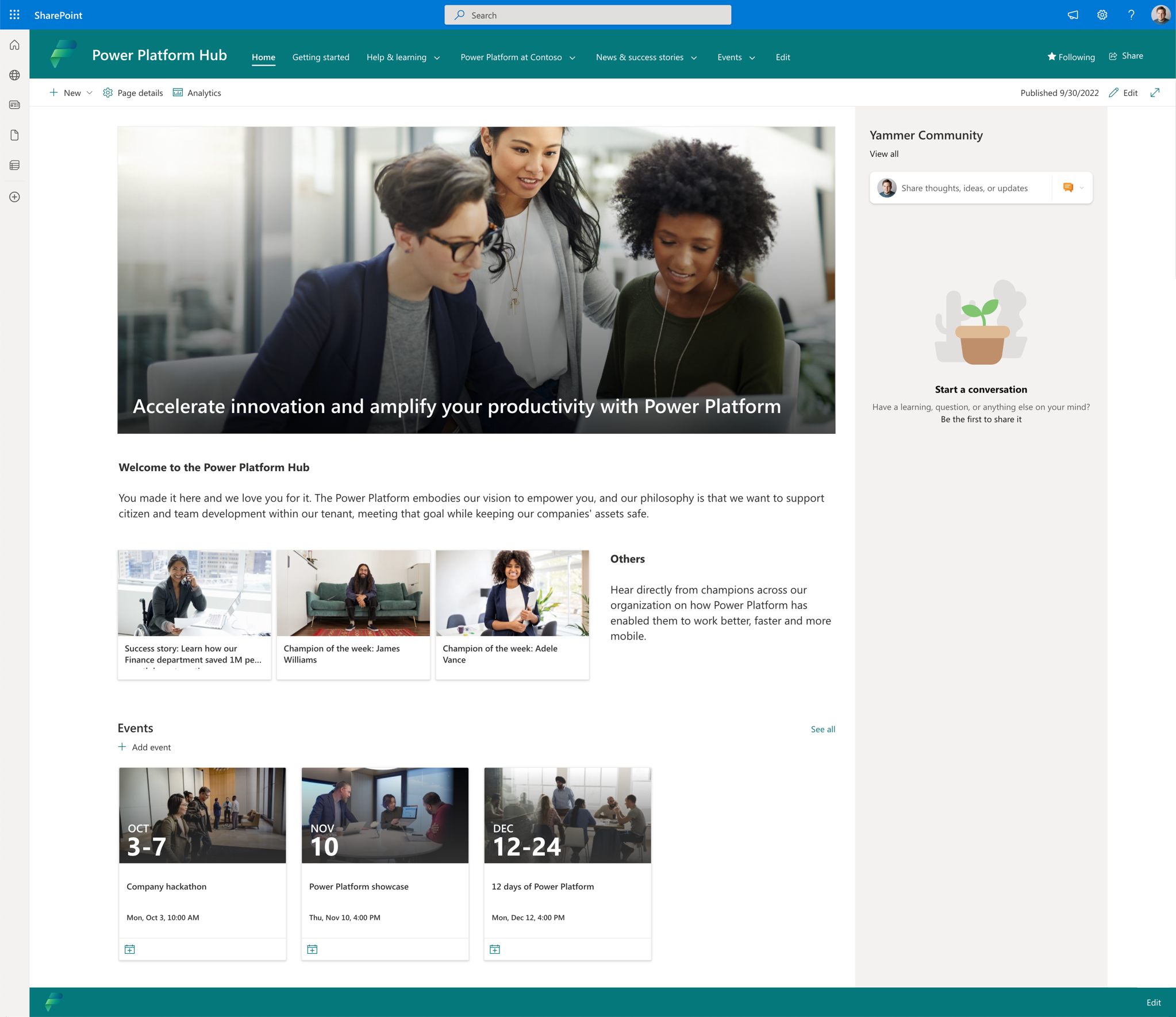
Bắt đầu với mẫu trang web giao tiếp Power Platform
Mẫu trang web giao tiếp Power Platform là một trang web giao tiếp SharePoint được thiết kế để cung cấp cho bạn điểm bắt đầu nội dung và mẫu trang khi bạn thiết lập wiki và trang web cộng đồng Power Platform nội bộ của mình. Trang web giao tiếp này được thiết kế để trở thành nơi mà cộng đồng Power Platform của bạn có thể tìm thấy các tin tức và tài nguyên mà họ cần, bao gồm các hàng rào bảo vệ tuân thủ và quản trị kỹ thuật số, các sự kiện sắp tới, câu chuyện thành công, v.v.
Triển khai mẫu trang web giao tiếp Power Platform
Mẫu trang web giao tiếp Power Platform là một mẫu SharePoint Online được cài đặt bằng cách chạy hai tập lệnh PowerShell. Các bước trong phần này sẽ hướng dẫn bạn quá trình chuẩn bị và chạy tập lệnh PowerShell.
Lưu ý
Tổ chức của bạn có thể hạn chế khả năng chạy tập lệnh PowerShell của bạn hoặc có thể bạn cần phải làm việc với nhóm quản trị SharePoint Online của mình để chạy tập lệnh PowerShell.
Tải xuống tài sản
- Tải xuống mẫu trang web giao tiếp Power Platform từ GitHub.
- Trích xuất nội dung của thư mục PowerPlatformHub.zip vào một vị trí trên PC của bạn.
- Sao chép đường dẫn đến thư mục mà bạn đã trích xuất các tệp vào. Bạn sẽ cần đường dẫn này khi chạy tập lệnh PowerShell để triển khai mẫu.
Điều kiện tiên quyết để triển khai mẫu trang web giao tiếp Power Platform
Các tập lệnh để triển khai mẫu trang web giao tiếp Power Platform có một sự phụ thuộc vào hai mô-đun PowerShell:
- Tải xuống và cài đặt Microsoft.PowerApps.Administration.PowerShell
- Tải xuống và cài đặt PnP PowerShell
Các lệnh PowerShell trong mô-đun Microsoft.PowerApps.Administration.PowerShell yêu cầu Windows PowerShell phiên bản 5.x.
Kiểm tra phiên bản PowerShell đang chạy trên máy của bạn:
$PSVersionTable.PSVersion
Cập nhật các biến của tập lệnh PowerShell
Tập lệnh PowerShell để triển khai mẫu trang web giao tiếp Power Platform chứa một số biến cần được cập nhật để phản ánh tổ chức của bạn.
Mở Deploy-PowerPlatformHub.ps1 trong một ISE do bạn chọn và cập nhật các biến sau đây:
$adminTenantName = 'contoso'
$adminURL = 'https://' + $adminTenantName + '-admin.sharepoint.com'
$companyName = 'Contoso'
$lcid = 1033
$newSiteURL = 'https://' + $adminTenantName + '.sharepoint.com/sites/powerplatformhub'
$ownerEmail = 'owner@contoso.com'
$siteTemplate = 'SITEPAGEPUBLISHING#0'
$siteTitle = 'Power Platform Communication Site'
$timeZone = 2
- $adminTenantName - tên của trang web gốc SharePoint, nếu trang web gốc của bạn là contoso.sharepoint.com, hãy nhập contoso.
- $companyName - tên tổ chức của bạn, tên này sẽ được sử dụng trong điều hướng trang mẫu, tiêu đề trang và các trang mẫu.
- $lcid - nhập một vùng bản địa để xác định ngôn ngữ cho trang web SharePoint Online, nhập 1033 đối với Tiếng Anh (Mỹ).
- $newSiteURL - thay thế /powerplatformhub bằng URL trang web giao tiếp Power Platform đã chọn của bạn.
- $ownerEmail - cập nhật bằng địa chỉ email của quản trị viên.
- $siteTitle - thay thế bằng tiêu đề trang web giao tiếp Power Platform đã chọn của bạn.
- $timeZone - một số đại diện cho múi giờ của tổ chức bạn.
Mở Set-PowerPlatformHubAsDLPErrorSettings.ps1 trong một ISE do bạn chọn và cập nhật các biến sau đây:
$newSiteURL = 'https://contoso.sharepoint.com/sites/powerplatformhub/SitePages/Data-Loss-Prevention-(DLP)-Policies.aspx'
$supportEmail = 'support@contoso.com'
$tenantId = '00000000-0000-0000-0000-000000000000'
- $newSiteURL - URL của trang chính sách Phòng chống mất dữ liệu trên trang web SharePoint.
- $supportEmail - địa chỉ email của bộ phận hỗ trợ.
- $tenantId - GUID đối tượng thuê của bạn. Tìm hiểu cách tìm id đối tượng thuê của bạn tại đây.
Chạy các tập lệnh PowerShell
- Chọn Bắt đầu> nhập PowerShell> Chạy với tư cách quản trị viên
- Điều hướng đến thư mục chứa các tệp nguồn - đây là thư mục bạn đã trích xuất tệp vào sau khi tải xuống mẫu.
- Thực thi (bằng cách nhập tên sau đây) các tập lệnh PowerShell sau đây:
- .\Deploy-PowerPlatformHub.ps1
- .\Set-PowerPlatformHubAsDLPErrorSettings.ps1
Kiểm tra xem việc triển khai có thành công hay không
Khi các tập lệnh đã thực thi xong, bạn sẽ nhìn thấy một thông báo:
"Hoàn tất triển khai trung tâm Power Platform!"
- Điều hướng đến URL của trang web giao tiếp Power Platform của bạn.
- Kiểm tra xem thư viện tài liệu Trang web có chứa tệp không và danh sách Sự kiện có tồn tại không.
Gỡ rối
Tập lệnh PowerShell đã được viết để phát hiện bất kỳ lỗi nào. Tuy nhiên, nếu bạn nhìn thấy lỗi, thì bạn nên kiểm tra:
Không thể kết nối với SharePoint Online
Nếu bạn không thể kết nối với SharePoint Online, thì điều này có thể do PnP PowerShell chưa được đăng ký. Quản trị viên toàn cầu của bạn sẽ cần phải đăng ký bằng cách làm theo các bước trong tài liệu này.
Không thể chạy tập lệnh
Nếu bạn nhận được thông báo lỗi cho biết không thể tải tập lệnh PowerShell vì tập lệnh này chưa được ký, thì bạn phải cập nhật chính sách thực thi để xóa chính sách thực thi khỏi người dùng hiện tại.
Đối tượng thuê của tôi sử dụng SharePoint URL ảo
Có rất ít công ty trên khắp thế giới sử dụng URL ảo. Nếu bạn là một trong những công ty này, hãy đảm bảo mã hóa cứng các URL trong $adminURL & $newSiteURL các biến trong tập lệnh. Điều này sẽ đảm bảo tập lệnh sẽ kết nối với đúng đối tượng thuê và trang web.
Bạn vẫn nhìn thấy sự cố?
Nếu bạn tiếp tục gặp phải sự cố khi thiết lập, có thắc mắc hoặc muốn đưa ra yêu cầu về tính năng, vui lòng báo cáo sự cố của bạn tại đây: aka.ms/pphub-issues.
Cấu hình
Trang web giao tiếp Power Platform chứa văn bản giữ chỗ và ý tưởng cho nội dung của riêng bạn. Cập nhật nội dung này bằng các quy trình, liên kết và hình ảnh của riêng bạn trước khi trang web sẵn sàng sử dụng.
Sau khi triển khai, hãy điều hướng đến Thiết đặt (Biểu tượng bánh răng) > Nội dung trang web > Trang web để bắt đầu và sửa đổi:
Accelerate-innovation-and-amplify-your-productivity-with-Power-Platform.aspx: Bản tin thường trực này là nơi bạn chia sẻ chiến lược và tầm nhìn của mình cho Power Platform với những người tạo và cộng đồng. Hãy quay một video với nhà tài trợ điều hành của bạn và truyền cảm hứng cho những người tạo để đạt được nhiều thành tựu hơn với Microsoft Power Platform!
Consulting-and-Development.aspx: Nếu bạn có một nhóm phát triển Power Platform nội bộ, hãy cung cấp chi tiết liên hệ của họ và cách tham gia tại đây. Nếu không, hãy xóa trang này!
Data-Loss-Prevention-(DLP)-Policies.aspx: Chia sẻ trình kết nối nào khả dụng trong môi trường nào và cách yêu cầu thêm trình kết nối hoặc môi trường mới cho một dự án cụ thể. Chúng tôi đã thêm nội dung của chiến lược chính sách DLP điển hình tại đây để bạn bắt đầu. Quét tài liệu để tìm chỗ dành sẵn cho *Hướng dẫn cụ thể của công ty mà bạn cần cập nhật bằng các quy trình và nguyên tắc của riêng mình.
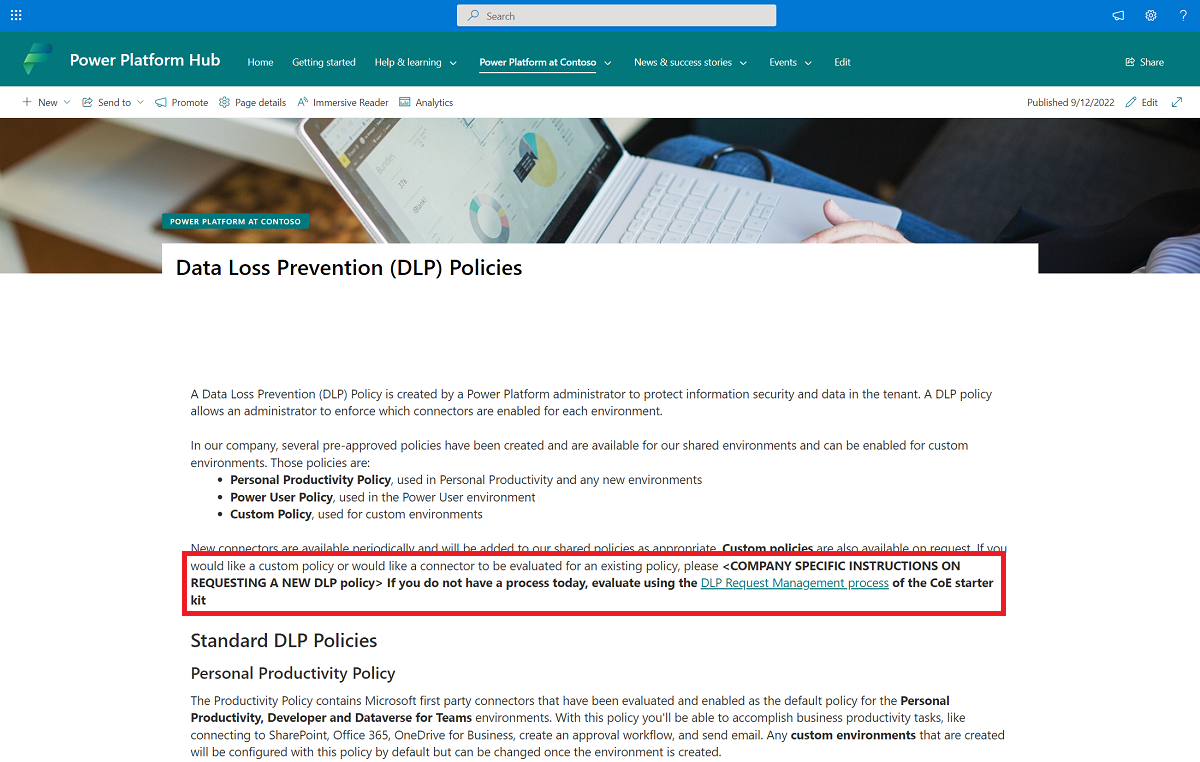
Environments.aspx: Chia sẻ những môi trường có sẵn và cách yêu cầu quyền truy cập vào các môi trường hiện có hoặc yêu cầu môi trường mới; ngoài ra, đảm bảo người tạo biết ranh giới của các môi trường liên quan đến việc cấp phép, bảo mật cho môi trường và các trình kết nối. Chúng tôi đã thêm nội dung về chiến lược môi trường điển hình vào đây để bạn bắt đầu. Quét tài liệu để tìm chỗ dành sẵn cho *Hướng dẫn cụ thể của công ty mà bạn cần cập nhật bằng các quy trình và nguyên tắc của riêng mình.
Guided-Learning.aspx: Trang này cung cấp bản tóm tắt về các lộ trình học tập Power Platform có sẵn trên Microsoft Learn. Nếu bạn đang tổ chức các sự kiện đào tạo nội bộ, hãy thêm chúng vào đây.
Internal-Communities.aspx: Cập nhật trang này để thêm liên kết đến cộng đồng Power Platform của bạn - chúng tôi khuyên bạn nên bao gồm phần web Yammer tại đây.
Power-Platform-at-{companyName}.aspx: Chia sẻ những gì mà người tạo chịu trách nhiệm – ví dụ
- Giữ cho đối tượng thuê gọn gàng bằng cách xóa các tài nguyên không sử dụng.
- Đảm bảo rằng các ứng dụng chỉ được chia sẻ với người dùng cuối đã yêu cầu.
- Hỗ trợ ứng dụng của họ trong môi trường mặc định.
- Tương tác với nhóm Trung tâm xuất sắc trước khi triển khai ứng dụng then chốt hoặc quan trọng đối với doanh nghiệp để lập kế hoạch hỗ trợ phù hợp.
Đảm bảo các nhà sản xuất được đào tạo về các quy trình mà bạn áp dụng cho các ứng dụng quan trọng đối với doanh nghiệp hoặc nhiệm vụ quan trọng, chẳng hạn như thu hút hỗ trợ chính thức.
Requesting-a-Premium-License.aspx: Chia sẻ những giấy phép nào có sẵn và những gì được bao gồm trong những giấy phép đó, cách yêu cầu giấy phép cao cấp và ai sẽ trả tiền cho những giấy phép cao cấp đó nếu áp dụng tính phí chéo từ CNTT đến các nhóm hoặc đơn vị kinh doanh đang có.
Support.aspx: Chia sẻ cách có thể hỗ trợ người tạo và giải pháp. Tìm hiểu thêm: Phát triển một chiến lược hỗ trợ.
Sau khi sửa đổi nội dung hiện có, bạn cũng nên
- Tạo các trang mới cho nội dung bổ sung mà bạn muốn chia sẻ với người tạo của mình và thêm chúng vào điều hướng bằng cách chọn Sửa trong thanh điều hướng.
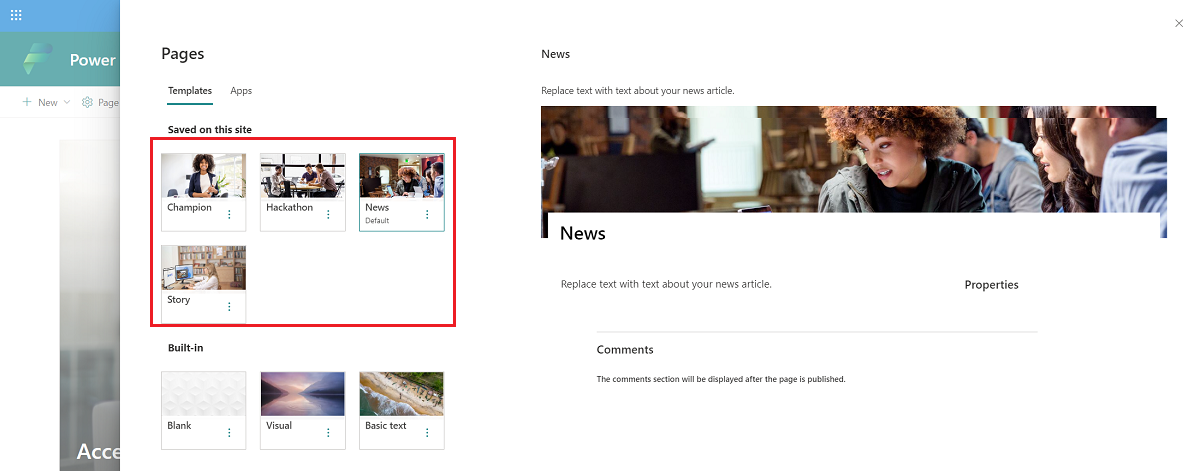
- Xóa các trang Adele-Vance.aspx và James-Williams.aspx , những trang này là mẫu về cách có thể sử dụng mẫu trang Quán quân của tuần. Tôn vinh quán quân của riêng bạn bằng cách chọn Mới > Trang > Quán quân từ trang chủ của trang web giao tiếp Power Platform.
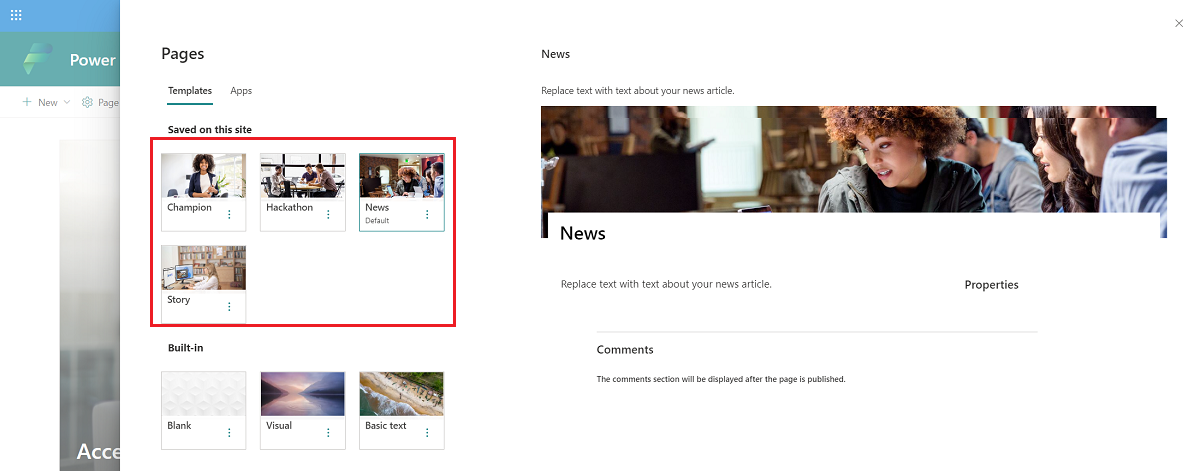
- Xóa trang Success-story--Learn-how-our-Finance-department-saved-1M-per-month-by-automating-processes.aspx, trang này là một mẫu về cách chia sẻ câu chuyện thành công. Làm nổi bật các câu chuyện thành công của riêng bạn bằng cách chọn Mới > Trang > Câu chuyện từ trang chủ của trang web giao tiếp Power Platform.
- Xóa trang Research-and-Innovation-hackathon.aspx, trang này là một mẫu về cách thông báo sự kiện hackathon sắp tới. Thông báo về hackathon của riêng bạn bằng cách chọn Mới > Trang > Hackathon từ trang chủ của trang web giao tiếp Power Platform.
Phản hồi
Sắp ra mắt: Trong năm 2024, chúng tôi sẽ dần gỡ bỏ Sự cố với GitHub dưới dạng cơ chế phản hồi cho nội dung và thay thế bằng hệ thống phản hồi mới. Để biết thêm thông tin, hãy xem: https://aka.ms/ContentUserFeedback.
Gửi và xem ý kiến phản hồi dành cho